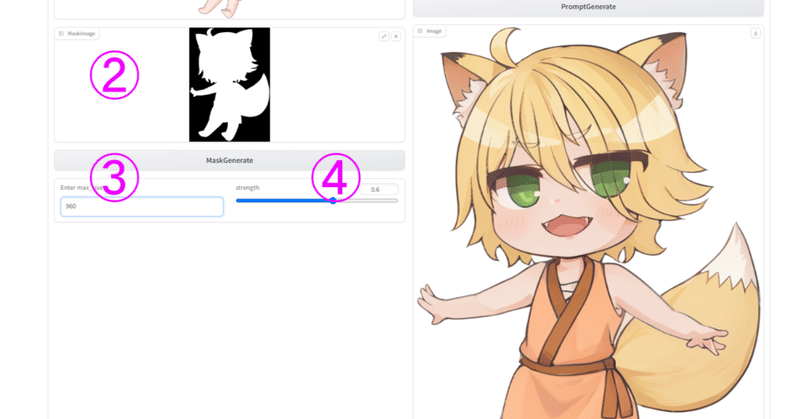
『KakikomiPlus』元の絵を極力保ったままAIによって描きこみを生成するソフト
https://github.com/tori29umai0123/KakikomiPlus/tree/main
タイトル通りです。こんな感じのことができます。

Install
①以下のColabのリンクをクリックしてください
②Colabのメニューから、『ランタイム』→『ランタイムのタイプを変更』→以下のように設定
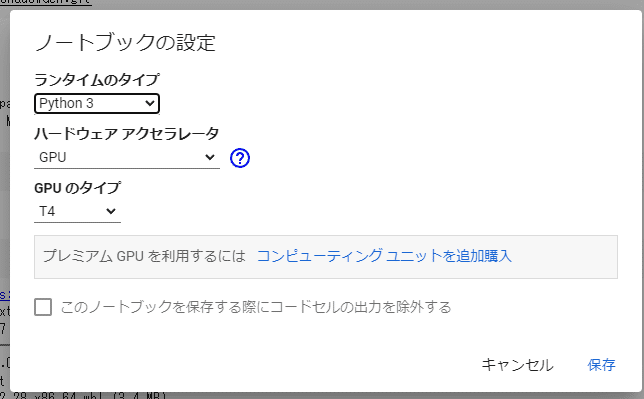
②Colabのメニューから、『すべてのセルを実行』(5分位かかります)

④一番下のセルのpublic URLをクリック
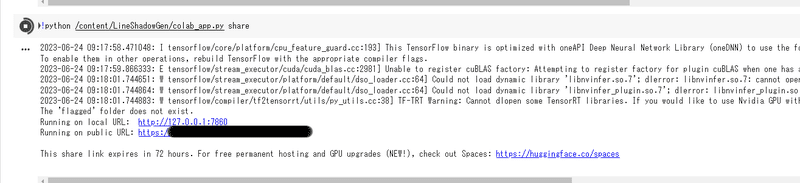
Running on local URL: http://127.0.0.1:7860
Running on public URL: 〇〇〇〇
と表示されるので、下のpublic URLをクリック。
なおpublic URLは世界中の誰でも入れるので扱いは慎重に。

⑥こんな感じの画面が出てくる(Inpaintタブの場合)

簡単に言うと、
①左上の画像入力欄に元イラストをアップロード
②マスク画像を指定
③max_sizeはとりあえず960で。T4だと1200までは確認できた。
④strengthはとりあえず0.4で。AIの影響度設定です。
⑤PromptGenerateをクリックして、promptを自動生成。修正したい部分があったら修正。
⑥ImageGenerateボタンをクリックで画像生成
です。(2分位かかる)
Local Install
Python3.10.Xがインストールされている環境前提です。(Python 3.10.8で起動確認済み)
①適当なディレクトリでリポジトリをgit clone
cd C:/
git clone https://github.com/tori29umai0123/KakikomiPlus.git<br>
②install.ps1を右クリック→PowerShellで実行(5分位かかります)
③KakikomiPlus_run.batをダブルクリックすると自動でブラウザが立ち上がる。
Local Upadate
ソフトの更新はKakikomiPlus_update.batをダブルクリックする。
更新の有無を聞かれたら『y』と入力。(5分位かかります)
モデルの更新はKakikomiPlus_update_model.batをダブルクリックする。
モデルのアップデートを聞かれたら『y』と入力。(5分位かかります)。
Local Uninstall
フォルダごと削除してください
Usage
PreImage:元画像を設定
max_size:画像の長辺の最大サイズを入力(大きければ大きいほどPCスペックが必要です)
strength:AIの影響度
prompt:画像の内容のタグ
PromptGenerate:タグの自動分析
(Inpaintタブの場合)
MaskImage:マスク画像を設定
MaskGenerate:マスクの自動生成
ImageGenerate:画像生成ボタン
この記事が気に入ったらサポートをしてみませんか?
